google Chrome插件是否支持远程调试功能
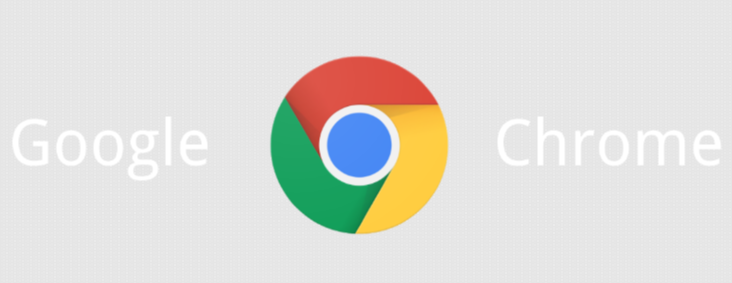
1. 启用远程调试端口
- 找到Chrome安装位置:在Chrome地址栏输入chrome://version,可查看Chrome的安装路径。
- 输入启动命令:打开命令提示符(Windows)或终端(Mac/Linux),进入Chrome安装目录,输入类似以下命令(假设安装路径为“C:\Program Files (x86)\Google\Chrome\Application”):`chrome.exe --remote-debugging-port=9222`,其中`9222`是指定用于远程调试的端口号,可根据需要更改,但需确保该端口未被其他程序占用。
2. 连接远程调试
- 获取目标设备IP地址:在要进行远程调试的设备上,打开命令提示符或终端,输入`ipconfig`(Windows)或`ifconfig`(Mac/Linux)命令,查看该设备的IP地址。
- 在本地设备上连接:在本地设备上打开Chrome浏览器,在地址栏输入`http://<目标设备IP地址>:9222`,例如`http://192.168.1.100:9222`,即可连接到远程设备的Chrome浏览器进行调试。
3. 使用开发者工具进行调试
- 打开开发者工具:在连接成功后,可在本地设备上通过Chrome浏览器的开发者工具对远程页面进行调试。点击右上角的三个点图标,选择“更多工具”,然后点击“开发者工具”。
- 调试操作:在开发者工具中,可进行诸如查看页面元素、查看控制台输出、调试JavaScript代码、监控网络请求等操作,就像在本地调试一样。
猜你喜欢
谷歌浏览器无痕浏览模式详细使用方法
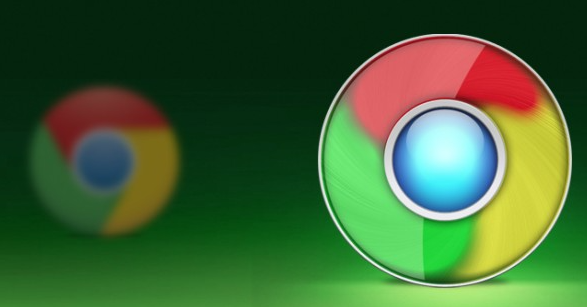 Google Chrome浏览器多语言插件使用心得
Google Chrome浏览器多语言插件使用心得
 Google浏览器下载失败提示网络连接错误怎么办
Google浏览器下载失败提示网络连接错误怎么办
 谷歌浏览器视频播放突然卡顿如何快速恢复
谷歌浏览器视频播放突然卡顿如何快速恢复
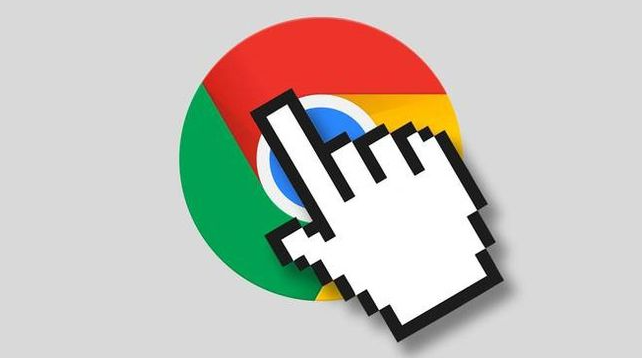
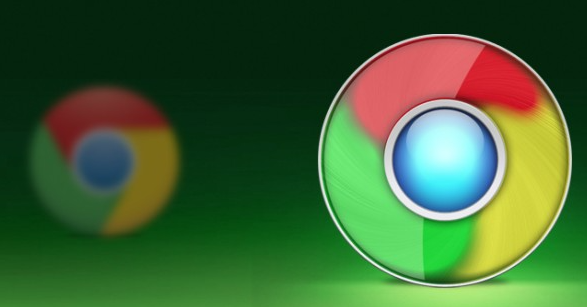
谷歌浏览器无痕模式可防止浏览记录被保存,保护隐私安全。本文详解开启和使用方法,助你实现安全匿名浏览。

分享Google Chrome浏览器多语言插件的使用心得,助力用户实现无障碍跨语言网页浏览。

针对Google浏览器下载失败出现网络连接错误问题,提供详细的网络故障排查和解决方法,保障下载稳定顺利。
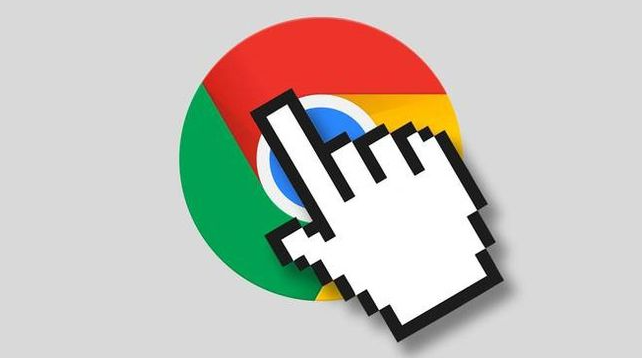
谷歌浏览器视频播放突然卡顿会影响观看体验,文章分享快速恢复操作方法,包括插件优化、缓存管理及播放策略,帮助用户快速恢复流畅稳定的视频播放。
